GPTBiz - Nouvelle fonctionnalité Midjourney describe
À quoi sert la fonction describe ?
En général, nous utilisons des mots-clés pour générer des images. Lorsque vous voyez une belle image en ligne et que vous souhaitez en créer une similaire, vous pouvez utiliser la fonction describe pour inverser le processus et obtenir les mots-clés correspondants.
Comment utiliser le mode Describe
Sur PC :
Activez l’interrupteur “Mode Description (Describe mode)” au-dessus de la zone de saisie → Téléchargez l’image de référence → Envoyez
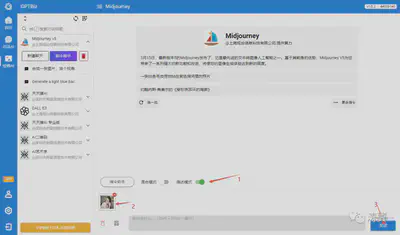
Les boutons en dessous correspondent aux numéros des mots-clés. Cliquez pour générer directement une image.

Sur mobile :
Menu à gauche de la zone de saisie → Activez l’interrupteur “Mode Description (Describe mode)” → Téléchargez l’image de référence → Envoyez

Les boutons en dessous correspondent aux numéros des mots-clés. Cliquez pour générer directement une image (comme sur PC).
Lorsque vous n’avez plus besoin d’utiliser Describe, désactivez l’interrupteur.
Copiez les mots-clés générés et modifiez-les dans la zone de saisie.
(Astuce : Vous pouvez coller les mots-clés dans l’Assistant de Commande, les modifier en chinois, puis cliquer pour générer les mots-clés, qui seront traduits en anglais.)
Enfin, nous vous souhaitons une bonne année, pleine de bonheur, de prospérité et de chance !
Source : GPTBiz Nouvelle fonction describe de Midjourney
Équipe GPTBiz
02 janvier 2024